В первом посте серии мы упомянули основные функции, доступные в Облаке на платформе Parallels Automation for Cloud Infrastructure (PACI). В том числе:
- Создание образов серверов
- Клонирование серверов
- Создание и управление балансировщиком нагрузки
- Настройка резервного копирования
- Настройка Брандмауэра
Все они доступны на этапе некоммерческого тестирования. Откроем панель управления услугой «Облачные серверы» и посмотрим, как они реализованы в её интерфейсе. На самом деле, панель управления — это все лишь GUI-оболочка над API-методами, о которых мы рассказывали в прошлый раз.
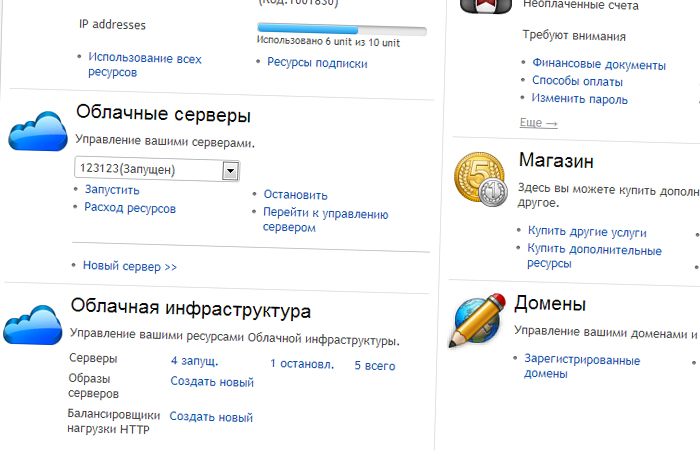
Создание образов серверов
Если мы уже один раз создали сервер, параметры которого нас полностью устраивают, их не нужно записывать на бумажке. Любой из Облачных серверов можно сохранить как образ. Это очень удобно, если надо создавать некие «эталонные» образы серверов и быстро разворачивать машины из них.
Идем в панель управления и выбираем пункт «Облачные серверы» → Перейти к управлению сервером. В списке серверов выбираем нужный → по названию переходим к основной информации о сервере (вкладка «Сводка») → нажимаем на кнопку «Создать образ».
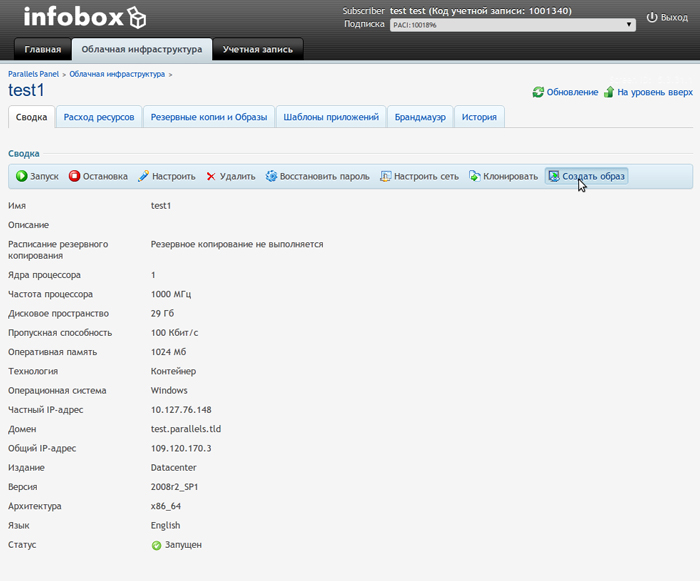
От нас потребуется ввести всего 2 параметра — имя образа и его описание (необязательно). Обратите внимание, во время создания образа «оригинал» автоматически останавливается, а сразу после завершения процесса так же автоматически запускается. При этом в панели появляется уведомление «Операция создания образа запланирована». Образ нашего тестового сервера был создан меньше, чем за минуту.
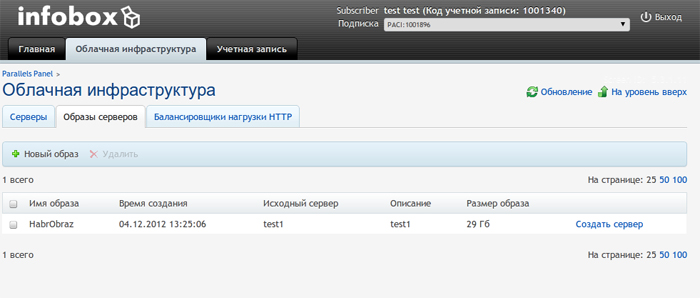
Образ полностью повторяет параметры выбранного нами сервера за исключением IP-адресов. Полный список созданных образов можно посмотреть в панели управления «Облачная инфраструктура» → «Образы серверов». Развернуть сервер из образа можно нажатием одной кнопки.
Клонирование серверов
Если требуется создать несколько копий работающего сервера (например, для добавления в балансировщик), можно сэкономить время, клонировав их. Клоны будут полностью повторять все настройки оригинала, кроме IP-адресов.
Продолжаем работу в панели «Облачная инфраструктура». В списке серверов выбираем нужный → по названию переходим к его свойствам («Сводка») → нажимаем кнопку «Клонировать».
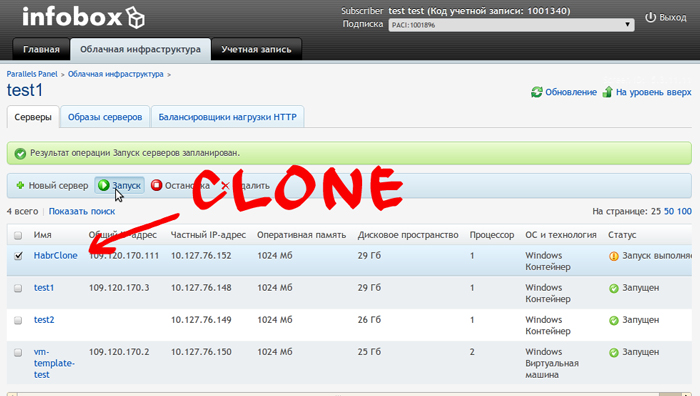
Для клонирования, как и для создания образа, «оригинал» автоматически останавливается и запускается после завершения операции. Полученный нами клон будет выключен. Чтобы его запустить вернемся к списку серверов, выделим сервер галочкой в чекбоксе и нажмем кнопку «Запуск».
Создание и управление балансировщиком нагрузки
Для стабильной работы сайтов можно использовать несколько его копий на разных серверах. Траффик между ними распределит балансировщик нагрузки. Он автоматически будет направлять запросы посетителей на более свободную ноду. В облаке на платформе Parallels Operations Automation Cloud Infrastructure (PACI) используется ПО HAProxy.
Балансировщик будет полезен не только продвинутым пользователям, но и тем, кто планирует использовать облако просто для сайта. Например, если у вас на облачном
Создать балансировщик и управлять им можно через одноименную вкладку панели «Облачные серверы» → «Балансирощики нагрузки HTTP» → «Добавить».
Нам необходимо указать имя балансировщика и выбрать серверы, которые будут к нему подключены. Поле «Зарегистрировать в домене» необязательно для заполнения. Если нам требуется поддержка DNS-хостинга, здесь мы можем выбрать один из доменов, привязанных к аккаунту.
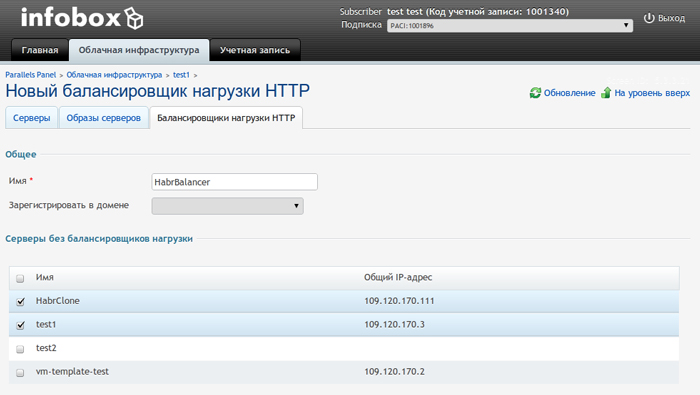
Чтобы проверить, что балансировщик работает корректно, можно выводить IP-адрес сервера на создаваемых им страницах. При обращении к балансировщику мы будем получать ответ переменно от всех северов, подключенных к балансировщику.
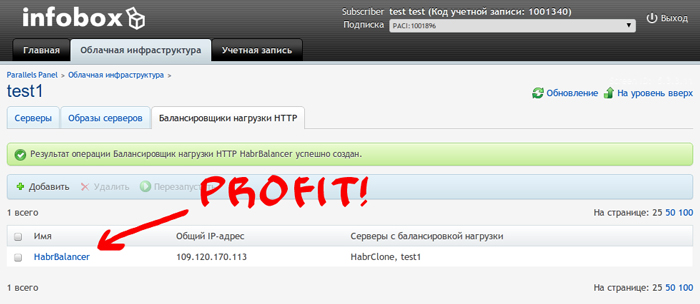
К параметрам балансировщика мы переходим так же, как и к параметрам сервера, — по нажатию на имя объекта. Добавляя или снимая галочки в чекбоксах, можно изменить состав серверов в схеме распределения траффика.
Настройка резервного копирования
Периодичность сохранения резервных копий настраивается для каждого сервера отдельно. Резервное копирование выполняется автоматически по расписанию. Пока мы завели 2 варианта расписания — ежедневно или еженедельно. Если кому-то из тестирующих потребуется другое расписание — ждем feedback.
Если бэкапы не были настроены при выборе конфигурации сервера, опцию нужно подключить. Для этого идем в панель управления «Облачная инфраструктура» → выбираем нужный сервер и нажимаем на его имя → на вкладке «Сводка» нажимаем «Настроить». В конфигурации сервера выбираем из трех (на текущий момент) вариантов: не сохранять резервные копии сервера, сохранять ежедневно или еженедельно.
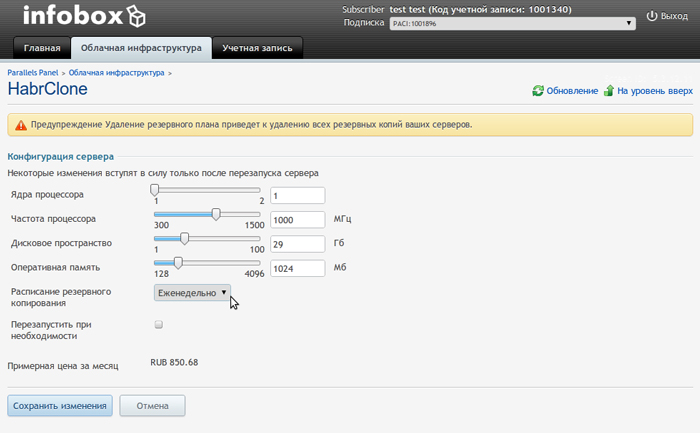
От нашего выбора будет зависеть объем расходуемых ресурсов (жесткого диска), и, соответственно, в коммерческой эксплуатации, цена. Расписание вступит в силу после сохранения изменений в конфигурации.
Для того, чтобы просмотреть информацию о сохраненных резервных копиях нужно в свойствах сервера перейти на вкладку «Резервные копии и образы». Здесь же можно восстановить сервер, используя одну из сохраненных копий. При этом все сделанные после даты сохранения копии изменения будут потеряны. На всякий случай прежде, чем экспериментировать с настройками, имеет смысл сохранить удачный вариант в виде образа сервера.
Настройка Брандмауэра
Для вновь созданного сервера действуют настройки безопасности «по умолчанию». В них разрешен весь входящий и исходящий трафик. Сделать работу с сервером более безопасной можно, настроив Брандмауэр.
Чтобы создать правило использования Брандмауэра, нам нужно:
перейти в панель «Облачная инфраструктура» → выбрать сервер, для которого мы установим правило Брандмауэра → нажав на название сервера, перейти к его параметрам → на вкладке «Брандмауэр» нажать кнопку «Добавить».
В настройках мы можем указать конкретные IP, с которых будет разрешен входящий и (отдельно) исходящий трафик. Также можно выбрать протокол доступа и прописать безопасные удаленные и локальные порты.

Настройки применяются сразу после нажатия кнопки «Сохранить». В панели появится подтверждающее сообщение «Результат операции Правила брандмауэра применены».
Для безопасности созданной вами сети Облачных серверов рекомендуется открыть доступ через внешний IP только для одного из серверов. В таком случае все серверы подписки будут доступны друг другу по внутренней сети, а вам — через сервер с внешним IP, выполняющим роль маршрутизатора.
При создании хотя бы 1 правила брандмауэра весь остальной трафик «режется». Если вы создали правило, например, для трафика по порту 3389, то трафик по порту 80 будет «резаться».
Тестируйте Облачные серверы бесплатно
Эти и другие функции Облачных серверов вы можете протестировать совершенно бесплатно. Некоммерческое тестирование продлится до 1 февраля 2013. Присоединяйтесь!
Внимание! Для авторов лучших обзоров сервиса мы приготовили призы.
Наши предыдущие посты по теме
Автор: infobox





